Administration du réseau: les propriétés de Windows de l'utilisateur
Pour chaque compte d'utilisateur que vous créez sur votre réseau, vous pouvez définir des propriétés supplémentaires pour l'utilisateur en droit; cliquant sur le nouvel utilisateur et choisissez Propriétés dans le menu contextuel. Cette commande ouvre la boîte de dialogue Propriétés de l'utilisateur, qui compte environ un million onglets que vous pouvez utiliser pour définir les différentes propriétés de l'utilisateur.
Sommaire
La figure montre l'onglet Général, qui répertorie des informations de base sur l'utilisateur, tels que le nom de l'utilisateur, l'emplacement du bureau, et le numéro de téléphone.
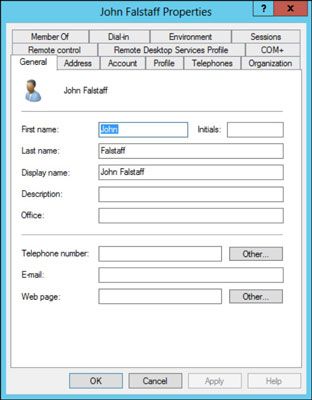
Modifier les informations de contact de l'utilisateur
Plusieurs onglets de la boîte de dialogue Propriétés de l'utilisateur contiennent des informations de contact pour l'utilisateur, tels que
Adresse: Changer l'adresse de la rue de l'utilisateur, la boîte postale, ville, état, code postal, et ainsi de suite.
Téléphones: Indiquez les numéros de téléphone de l'utilisateur.
Organisation: Enregistrer le titre de travail de l'utilisateur et le nom de son patron.
Définir les options de compte
L'onglet Compte de la boîte de dialogue Propriétés de l'utilisateur dispose d'une variété d'options intéressantes que vous pouvez définir pour l'utilisateur. Vous pouvez modifier le nom de connexion de l'utilisateur, modifier les options de mot de passe que vous définissez lors de la création du compte, et de définir une date d'expiration pour le compte.
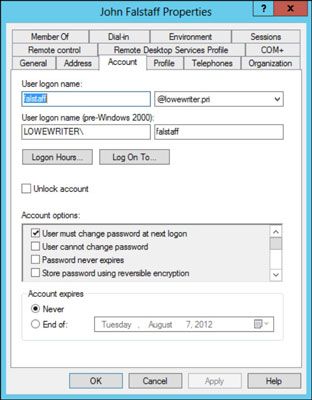
Les options de compte suivants sont disponibles dans la boîte de liste Options de compte:
L'utilisateur doit changer mot de passe lors de la connexion suivante: Cette option par défaut vous permet de créer une seule fois seulement le mot de passe qui peut obtenir l'utilisateur a commencé avec le réseau. La première fois que l'utilisateur se connecte au réseau, il est demandé de changer le mot de passe.
L'utilisateur ne peut pas changer Mot de passe: Utilisez cette option si vous ne voulez pas pour permettre aux utilisateurs de changer leurs mots de passe. (Évidemment, vous ne pouvez pas utiliser cette option et la précédente dans le même temps.)
Le mot de passe n'expire jamais: Utilisez cette option pour contourner la politique de passe-expiration de cet utilisateur afin que l'utilisateur ne sera jamais avoir à changer son mot de passe.
Magasin Mot de passe utilisant le cryptage réversible: Cette option stocke les mots de passe en utilisant un schéma de chiffrement que les pirates peuvent facilement se casser, de sorte que vous devriez éviter comme la peste.
Le compte est désactivé: Cette option vous permet de créer un compte que vous ne avez pas encore besoin. Tant que le compte reste désactivé, l'utilisateur ne sera pas capable de se connecter.
Smart Card est nécessaire pour l'ouverture de session interactive: Si l'ordinateur de l'utilisateur dispose d'un lecteur de carte à puce pour lire les cartes de sécurité automatiquement, sélectionnez cette option pour obliger l'utilisateur à utiliser.
Le compte est approuvé pour la délégation: Cette option indique que le compte est digne de confiance et peut établir des délégations. Cette fonction avancée est habituellement réservée pour des comptes d'administrateur.
Le compte est sensible et ne peut être déléguée: Cette option empêche les autres utilisateurs d'usurper l'identité de ce compte.
Utilisez DES Types de chiffrement pour ce compte: Cette option renforce le chiffrement pour les applications qui nécessitent une sécurité supplémentaire.
Ne nécessite pas de pré-authentification Kerberos: Kerberos se réfère à un protocole de sécurité couramment utilisé pour authentifier les utilisateurs. Sélectionnez cette option uniquement si vous utilisez un autre type de sûreté.
Spécifiez heures d'ouverture de session
Vous pouvez restreindre les heures pendant lesquelles l'utilisateur est autorisé à se connecter au système. Cliquez sur le bouton Heures d'ouverture de session sur l'onglet Compte de la boîte de dialogue Propriétés de l'utilisateur pour ouvrir les heures de connexion pour boîte de dialogue [utilisateur].
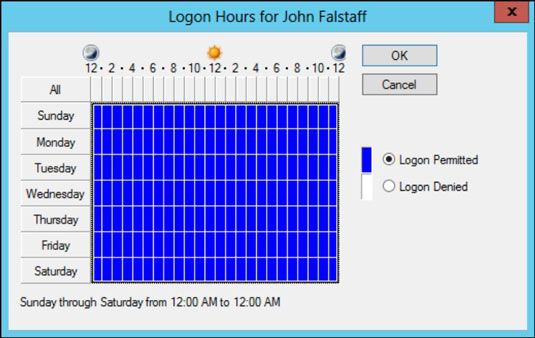
Initialement, la boîte de dialogue Heures d'ouverture de session est configuré pour permettre à l'utilisateur de se connecter à tout moment de la journée ou de la nuit. Pour modifier les heures que vous souhaitez que l'utilisateur d'avoir accès, cliquez sur un jour et l'heure ou un intervalle de jours et les heures, sélectionner ouverture de session autorisées ou connexion refusée, puis cliquez sur OK.
Restreindre l'accès à certains ordinateurs
Typiquement, un utilisateur peut utiliser son compte utilisateur à se connecter à un ordinateur qui fait partie du domaine de l'utilisateur. Vous pouvez restreindre un utilisateur à certains ordinateurs, cependant, en cliquant sur le bouton Se connecter à un sur l'onglet Compte de la boîte de dialogue Propriétés de l'utilisateur. Ce bouton ouvre la boîte de dialogue d'ouverture de session postes de travail.
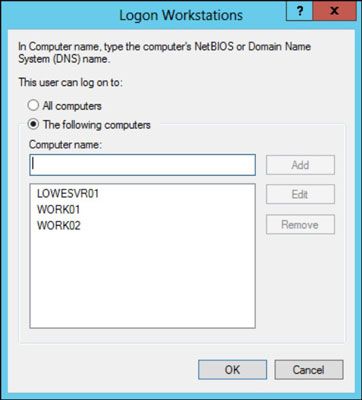
Pour limiter l'utilisateur à certains ordinateurs, sélectionnez le bouton radio ordinateurs suivants. Ensuite, pour chaque ordinateur que vous voulez permettre à l'utilisateur de se connecter à partir de, entrez le nom de l'ordinateur dans la zone de texte et cliquez sur Ajouter.
Si vous faites une erreur, vous pouvez sélectionner le nom de l'ordinateur incorrect et puis cliquez sur Modifier pour modifier le nom. ou cliquez sur Supprimer pour supprimer le nom.
Définissez les informations de profil de l'utilisateur
De l'onglet Profil, vous pouvez configurer trois éléments d'information sur les informations de profil de l'utilisateur:
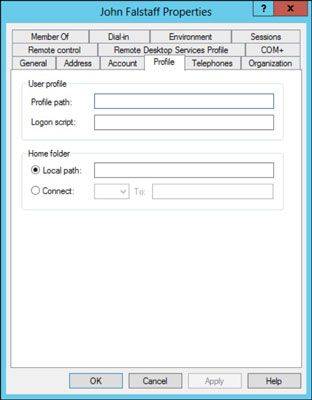
Chemin profil: Ce champ spécifie l'emplacement du profil itinérant de l'utilisateur ..
Script de connexion: Ce champ est le nom du script d'ouverture de session de l'utilisateur. UN script de connexion est un fichier de commandes qui est exécuté chaque fois que l'utilisateur se connecte. Le but principal de l'script de connexion est de cartographier les actions du réseau que l'utilisateur requiert l'accès à.
Les scripts de connexion sont reports de premières versions de Windows NT Server. Dans Windows Server 2012, les profils sont la meilleure façon de configurer l'ordinateur de l'utilisateur lorsque l'utilisateur se connecte, y compris la mise en place des partages réseau. Beaucoup d'administrateurs aiment encore la simplicité de scripts de connexion, cependant.
Dossier: Cette section vous permet de spécifier l'emplacement de stockage par défaut pour l'utilisateur.
De l'onglet Profil, vous pouvez spécifier l'emplacement d'un profil existant pour l'utilisateur, mais il ne fait pas laisser vous configurez le profil.





